
NộI Dung
- Khắc phục lỗi Apple Watch Tuổi thọ pin
- Khởi động lại Apple Watch của bạn
- Ghép nối lại Apple Watch
- Thay đổi Watchface để có tuổi thọ pin tốt hơn
- Kiểm soát thông báo Apple Watch của bạn
- Ứng dụng Apple Watch & Tuổi thọ pin
- Đặt đồng hồ Apple của bạn trước 5-10 phút
Hướng dẫn này sẽ chỉ cho bạn cách khắc phục thời lượng pin Apple Watch xấu. Điều này hoạt động cho tất cả các mẫu Apple Watch, kể cả lần đầu tiên đi qua Apple Watch 3 với LTE. Khiếu nại về thời lượng pin là một trong những vấn đề phổ biến nhất của Apple Watch, nhưng bạn có thể tự khắc phục nó trong hầu hết thời gian.
Apple đánh giá thời lượng pin của Apple Watch vào khoảng 18 giờ với mức sử dụng trung bình. Điều này có nghĩa là pin Apple Watch của bạn sẽ kéo dài cả ngày, bao gồm kiểm tra Apple Watch của bạn trong 90 lần, sử dụng các ứng dụng trong 45 phút, phát nhạc 30 phút qua Bluetooth. Điều này có tính đến việc tập luyện và nó cũng tính đến kết nối WiFi và LTE.
Nếu bạn có tuổi thọ pin Apple Watch không tốt, bạn có thể khắc phục bằng cách thực hiện một số bước trên đồng hồ và sử dụng ứng dụng Đồng hồ trên iPhone. Nếu bạn có thể làm cho nó thông qua một ngày sử dụng, bạn chắc chắn có tuổi thọ pin Apple Watch kém. Thời lượng pin iPhone của bạn sẽ giữ nguyên như cũ sau khi ghép nối Apple Watch. Nếu nó trở nên tồi tệ hơn, bạn có thể cần phải khởi động lại cả hai thiết bị hoặc ghép nối lại Apple Watch.
Khắc phục lỗi Apple Watch Tuổi thọ pin
Một trong những thời điểm mà hầu hết mọi người đều thấy thời lượng pin Apple Watch kém là đúng khi họ nhận được đồng hồ hoặc ngay sau khi cài đặt bản cập nhật watchOS chính có thêm các tính năng mới. Có một cơ hội tốt rằng đây là một cái gì đó bạn cần sửa chữa. Hầu hết thời gian điều này chỉ đơn giản có nghĩa là bạn đang sử dụng các tính năng mới và mặt đồng hồ và nó đang khiến pin cạn kiệt. Đôi khi bạn sẽ thấy điều này cải thiện đơn giản, bằng cách đợi một hoặc hai ngày.
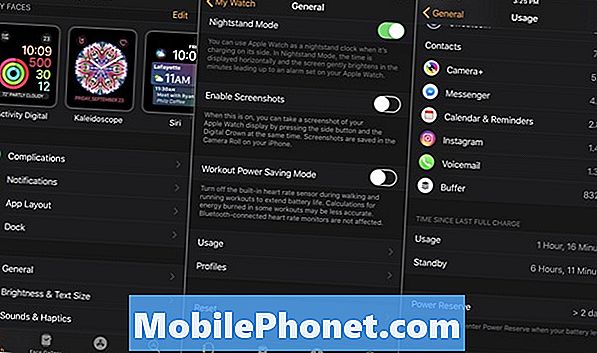
Kiểm tra xem mức sử dụng pin Apple Watch của bạn trông như thế nào.
Một trong những điều đầu tiên cần kiểm tra là nếu đồng hồ của bạn đang ở chế độ Chờ. Đây là khi bạn tích cực sử dụng nó và bạn sẽ thấy thời gian chờ nhiều hơn thời gian sử dụng.
- Trên iPhone của bạn mở Ứng dụng Apple Watch.
- Tới Đại tướng.
- Đi đến Cách sử dụng.
- Cuộn xuống thời gian kể từ lần sạc đầy cuối cùng.
Điều này sẽ cho bạn thấy sự cố pin Apple Watch. Điều này sẽ không hiển thị cho bạn những ứng dụng nào đang sử dụng pin nhiều nhất hoặc bất kỳ chi tiết cụ thể nào sẽ giúp bạn khắc phục thời lượng pin Apple Watch xấu của bạn ngoài việc chỉ hiển thị cho bạn nếu chế độ chờ không hoạt động.
Khởi động lại Apple Watch của bạn
Điều đầu tiên cần làm là khởi động lại Apple Watch của bạn. Đó là một bước nhỏ, nhưng bước đầu tiên bạn nên làm trước khi bạn lo lắng về các vấn đề khác.
- Giữ Crown kỹ thuật số và nút bên trong khoảng 10 giây.
- Bạn sẽ thấy một logo Apple và sau đó bạn có thể cho đi.
Điều này sẽ khởi động lại Apple Watch. Điều này có thể khắc phục nhiều vấn đề về tuổi thọ pin dưới một phút. Bạn cũng có thể muốn khởi động lại iPhone của mình tại thời điểm này.
Ghép nối lại Apple Watch
Nếu sự cố vẫn tiếp diễn, bạn có thể cần ghép nối lại Apple Watch bằng các bước được nêu trong video bên dưới. nếu bạn làm điều này, nó có thể khắc phục sự cố của bạn ngay cả khi bạn khôi phục từ bản sao lưu. Nếu bạn lo ngại, bạn có thể cần phải thiết lập nó như một chiếc Apple Watch mới thay vì khôi phục từ bản sao lưu để chơi an toàn.
- Trong ứng dụng Apple Watch, chạm vào đồng hồ của bạn.
- Chạm vào nút i ở bên phải đồng hồ của bạn.
- Nhấn Hủy ghép nối Apple Watch của bạn.
- Xác nhận bạn muốn hủy ghép nối Apple Watch của bạn.
Bây giờ bạn có thể làm theo các hướng dẫn bên dưới để ghép nối Apple Watch của mình và bạn có thể quyết định thiết lập như mới hoặc để khôi phục từ bản sao lưu.
Quá trình này có thể mất một chút thời gian, vì vậy hãy chắc chắn rằng bạn làm điều đó khi bạn ở nhà và có thời gian rảnh rỗi. Bạn sẽ cần Apple Watch trên bộ sạc để ghép nối với iPhone.
Thay đổi Watchface để có tuổi thọ pin tốt hơn
Màn hình OLED trên Apple Watch chỉ sử dụng năng lượng khi nó hiển thị một thứ khác ngoài màu đen. Nếu bạn rất lo lắng về thời lượng pin xấu của Apple Watch, bạn nên thử sử dụng mặt đồng hồ có nhiều màu đen hơn.
Bạn sẽ thấy sự khác biệt lớn nhất nếu bạn hiện đang sử dụng ảnh làm mặt đồng hồ hoặc mặt đồng hồ kiểu thời gian trôi. Chọn mặt đồng hồ mới có nhiều màu đen hơn và nó có thể giúp bạn có thời lượng pin tốt hơn.

Một mặt đồng hồ màu đen có thể giúp với tuổi thọ pin.
Kiểm soát thông báo Apple Watch của bạn
Khi bạn nhận được thông báo và giơ tay nhìn đồng hồ cứ sau 2 giây bạn sẽ sử dụng hết pin. Chúng tôi cắt giảm các thông báo đến mức tối thiểu để chúng tôi chỉ nhận được chúng cho những điều quan trọng. Nếu bạn cắt giảm thông báo của mình xuống chỉ còn những thông báo bạn thực sự cần trên cổ tay, bạn có thể mong đợi thời lượng pin Apple Watch tốt hơn. Đi đến Xem ứng dụng, Chạm vào Thông báo và sau đó tắt những người bạn không muốn hoặc cần.
Ứng dụng Apple Watch & Tuổi thọ pin
Nếu bạn không sử dụng ứng dụng Apple Watch, bạn nên xóa nó. Điều này có thể giúp bạn có được tuổi thọ pin tốt hơn. Chúng ta có hiểu chính xác tại sao điều này hoạt động? Không thực sự, nhưng việc loại bỏ các ứng dụng mà bạn không sử dụng có thể giúp đỡ gần như hạn chế thông báo của bạn. Bạn có thể xóa chúng khỏi Apple Watch bằng ứng dụng Watch trên iPhone. Truy cập ứng dụng Đồng hồ, cuộn xuống danh sách ứng dụng, nhấn vào tên ứng dụng và sau đó bật Hiển thị ứng dụng trên Apple Watch để tắt.
Bạn cũng có thể thử sử dụng Power Reserve để có thời lượng pin tốt hơn khi bạn có thể vào nguồn điện. Nếu bạn vẫn có vấn đề với điều này
17 điều bạn chưa biết về Apple Watch có thể làm


















